pdf转excel还不会?这3招让你告别手动输入,效率翻倍!
在日常工作中,经常需要将PDF文件中的数据转换为 Excel 表格,但很多人还在为不会操作而烦恼,手动输入数据更是费时费力。其实,只要掌握正确的方法,就能轻松解决这一难题。今天就来分享 3 个PDF转Excel实用技巧,帮你告别手动输入,让工作效率翻倍,轻松应对各种数据转换需求。

方法一、使用迅捷PDF转换器
一款兼具专业性与实用性的PDF处理软件,集成了编辑、阅读、转换、合并、分割、加密、解密、压缩、翻译等众多功能,且具备批处理能力,立享品质办公。
具体操作步骤:
1.依次点击PDF转换—PDF转其他—文件转Excel进行单或多个目标文件添加。
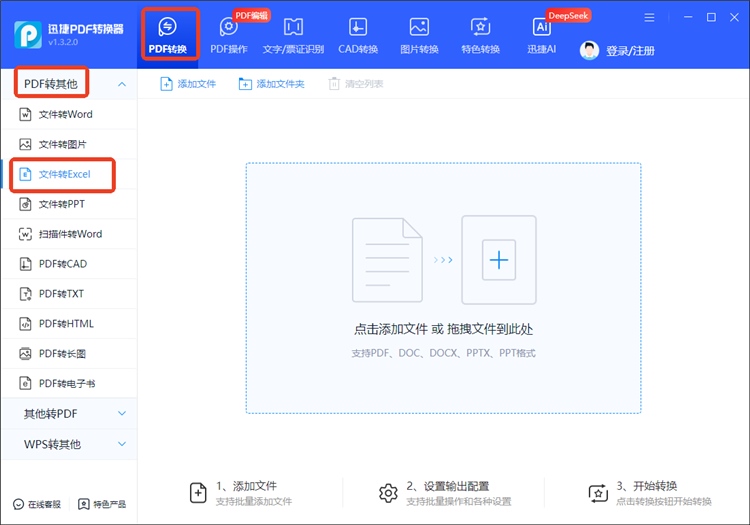
2.对转换页码进行调整设置,除默认的全部外也可自主勾选需转换页面。
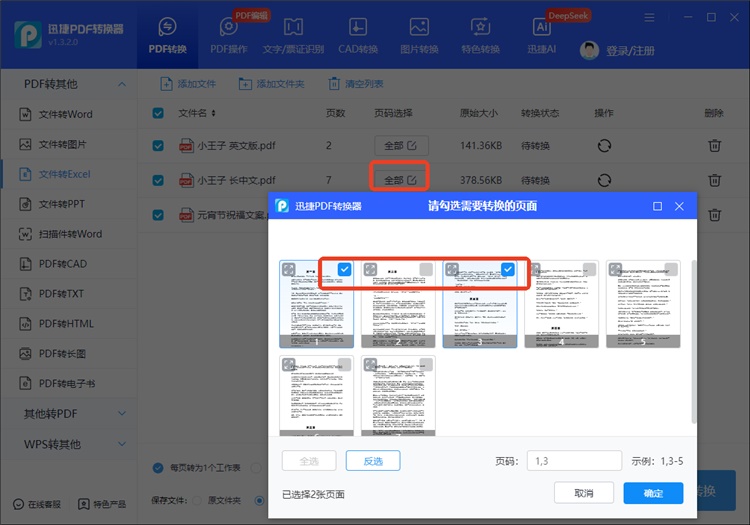
3. 选择将每页或多页转为1个工作表,“OCR文字识别”也支持勾选,待显示“转换完成”后进行结果查看。
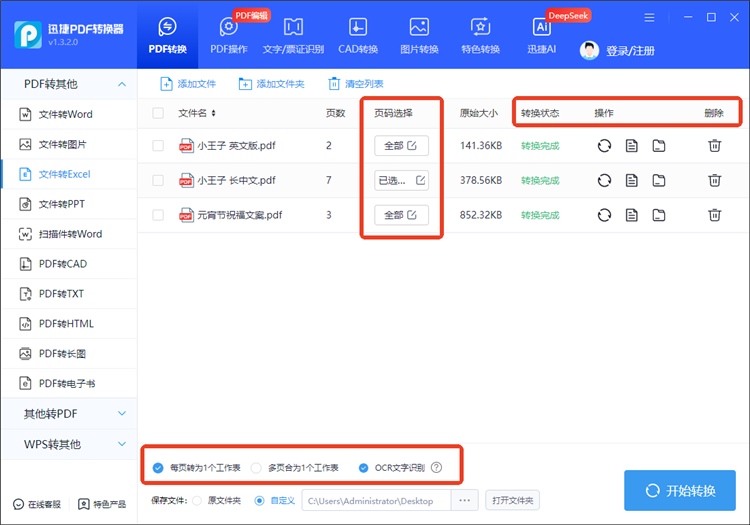
方法二、使用AIPDF助手在线网站
一个简单智能的PDF文件处理网站,除预设的多个功能外还能通过对话来简化操作步骤,只需用日常语言描述出来便能迅速响应并理解执行了,助力效率提升。
具体操作步骤:
1.直接选中对话框下方的“从PDF转换”,再将转换格式选定为“Excel”。
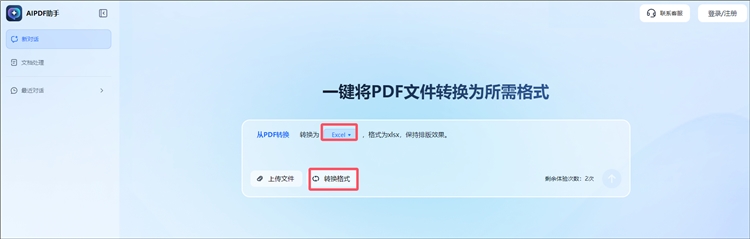
2.选择单个目标文件上传后点击“发送”按钮等自动处理完成。
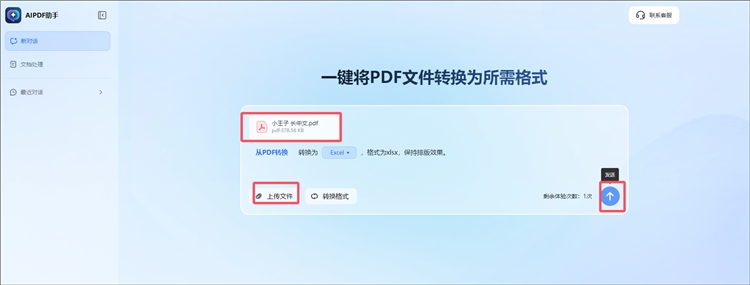
3.点击给出的链接来获取转换后的文件,会尽可能保持原有的排版结构。
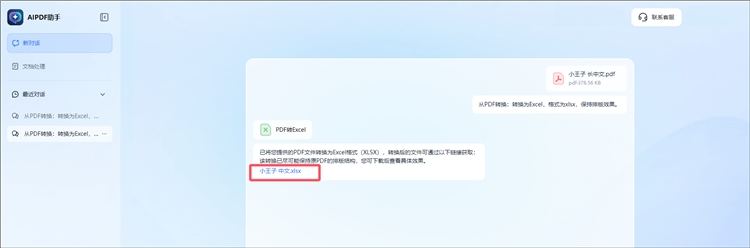
方法三、使用PDF24Tools
一个易于使用的PDF处理网站,划分为5大版块,包括但不限于合并、拆分、压缩、编辑、转换、阅读、注释、裁剪、修复等多种工具,轻松应对不同场景需求。
具体操作步骤:
1.点击首页上的“所有工具”,接着在新界面的“从PDF转换”栏下选中【PDF转Excel】。
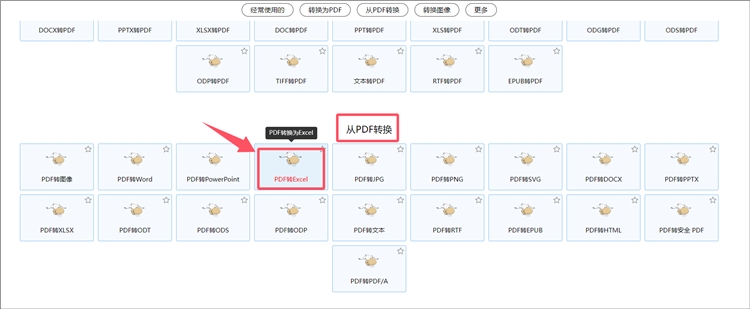
2.导入单或多个PDF文件后直接按下“转换为Excel”,等任务处理完成后下载查看结果。
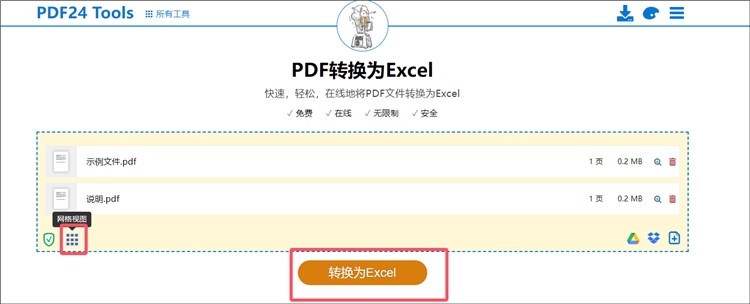
掌握pdf转excel技巧是现代职场人提升效率的关键所在,能将繁琐的数据录入工作自动化,从而腾出时间专注于更具价值的分析与决策,提高数据可用性的同时确保数据的准确性。文中分享的3种方法也值得一试,亲身感受数据处理的便捷与顺畅。
相关文章
怎么把图片转为PDF?分享三个不损画质的转换方法
工作中要把产品图、设计稿整理成PDF文档,或是想把手机里的照片做成电子相册保存,很多人转换后发现图片模糊、色彩失真,好好的素材全白费。今天就分享三个不损画质的图片转PDF方法,步骤清晰,新手也能一次成功。
怎样把pdf转换成cad图纸?分享四款实用工具
怎样把pdf转换成cad图纸?在现代设计和工程领域,PDF和CAD图纸成为了两种常用的文件格式。尽管它们各自有不同的用途,但有时我们需要将PDF文件转换为CAD格式,以便进行进一步的编辑和修改。本文将介绍四款实用的PDF转CAD工具,帮助小伙伴们了解如何将PDF文件转化为CAD图纸,一起来看看吧。
pdf在线转换成word:四种方法完成文件格式转换
在数字化办公日益普及的今天,PDF格式作为一种通用的文档格式,被广泛应用于各种场景。然而,在编辑和修改PDF文档时,其固有的格式限制常常令人感到不便。将PDF文件转换为Word文档,便成为解决这一问题的有效途径。本文将介绍“pdf在线转换成word”的四种方法,帮助大家了解并掌握文件格式转换技巧。
扫描件转word怎么转?3种方法一看就会
在日常办公中,我们经常会遇到需要编辑纸质文档的情况——比如客户传来的扫描合同、会议记录的扫描件。这些扫描件本质上是图片格式,直接编辑几乎不可能,不知道扫描件转word怎么转也没关系,接下来就教大家如何去做。
jpg转pdf怎么转?简单易学的3个方法附操作步骤
jpg和pdf是两种常见的文件格式,用途各有侧重。jpg适合存储单张图片,体积小巧、兼容性强;pdf更适合承载多页内容,格式固定统一,便于阅读、存档和打印。当你需要将多张图片整合成一份正式文档时,可以通过图片转PDF来实现。下面介绍3个实用方法,助力轻松完成转换。

 ”
” ”在浏览器中打开。
”在浏览器中打开。

